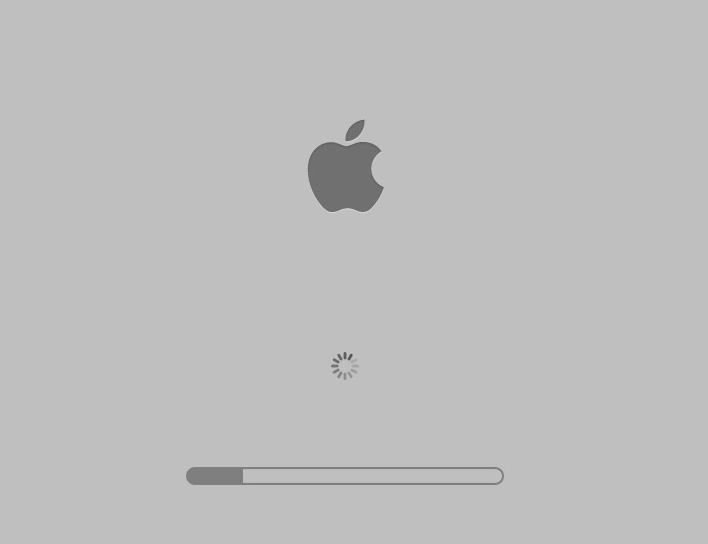
Hầu hết Mac của bạn "Boot bình thường"
Nhưng sẽ có lần khi một ứng dụng giả mạo, một dịch vụ misbehaving, cache đã lỗi thời và vấn đề khác sẽ xảy ra máy Mac của bạn chậm đi, treo hoặc có các triệu chứng xung đột không mong muốn khác. Apple đã cung cấp một cách để khởi động Mac OS X trong chế độ Safe Mode như bên Windows OS cũng có.
Chế độ Safe Mode trên Mac của bạn ngăn chặn một số phần mềm, như từ tải các mục khởi động. Những gì có thể được nạp là mức tối thiểu của các trình điều khiển và phần mềm cần thiết. Điều này là do thiết kế, để giúp bạn khắc phục sự cố máy Mac của bạn và cô lập các nguyên nhân gây ra xung đột phần mềm. Là khả năng khởi động trong chế độ Safe Mode cũng kiểm tra đĩa khởi động của bạn. Mục đích xử lý sự cố phần mềm giúp cô lập từ với phần cứng.
Khởi động trong chế độ Safe Mode:
Bước 1: Nếu máy Mac của bạn vào hệ điều hành, chọn Shut Down từ menu logo Apple . Nếu không, chỉ cần bật máy tính và tiến hành Bước 3.
Bước 2: Sau khi Mac của bạn được tắt, bấm mở lại lần nữa.
Bước 3: Ngay sau khi bạn nghe thấy âm khởi động, nhấn và giữ phím Shift.
Lưu ý: Đừng nhấn phím Shift trước khi bạn nghe thấy âm khởi động. Nhấn phím Shift càng sớm càng tốt sau khi bạn nghe thấy âm khởi động.
Bước 4: Thả phím Shift khi bánh răng quay xuất hiện bên dưới biểu tượng khởi động màu xám Apple.
Thoát chế độ Safe Mode:
Để thoát khỏi chế độ Safe Mode, khởi động lại máy Mac của bạn như bạn như thường (chọn menu logo Apple > Shut Down) nhưng không giữ bất kỳ phím nào khi khởi động. Bạn sẽ trở lại vào máy tính ở chế độ bình thường.
Hãy nhớ rằng để vào chế độ Safe Mode có thể mất nhiều thời gian hơn so với khởi động ở chế độ bình thường. Chỉ cần kiên nhẫn và không có nghĩa là không làm gián đoạn quá trình này hoặc giữ nút nguồn cứng để thiết lập lại Mac của bạn.
Mac của bạn thực hiện một kiểm tra thư mục của đĩa khởi động của bạn như là một phần của chế độ Safe Mode vì vậy nó sẽ mất một thời gian lâu hơn đáng kể hơn so với bình thường để đạt được màn hình đăng nhập
Những điều ở chế độ Safe Mode Mac
- Kiểm đĩa khởi động của bạn và cố gắng để sửa chữa các vấn đề mục, nếu cần thiết.
- Tải chỉ mục mở rộng.
- Ngăn chặn Startup Items và Login Items tự động mở.
- Vô hiệu hóa những phông chữ người dùng cài đặt.
- Xóa cache font, bộ nhớ cache Kernel và các tập tin hệ thống cache khác.
Khởi động trong chế độ Safe Mode chỉ bắt đầu dịch vụ thiết yếu nên một số tính năng OS X và các ứng dụng có thể không hoạt động chính xác. Một số tính năng mà không có trong chế độ Safe Mode bao gồm các mục sau đây:
- Phim trong ứng dụng DVD Player sẽ không chơi.
- Video trong iMovie và một số ứng dụng video khác không thể lấy.
- Một số thiết bị đầu vào hay đầu ra âm thanh có thể không hoạt động.
- Một số thiết bị USB, FireWire và Thunderbolt có thể không có.
- Mạng Wi-Fi có thể bị hạn chế hoặc không có, tùy thuộc vào phiên bản Mac OS X bạn đang sử dụng.
- Chế độ Safe Mode trong OS X v10.6 hoặc mới vô hiệu hóa File Sharing.
Nhận biết nếu bạn đang trong chế độ Safe Mode
Nếu bạn không chắc chắn là có hay không bạn đang ở trong chế độ Safe Mode, hãy lưu ý các dấu hiệu sau:
1. Menu thanh trạng thái "Safe Boot"
Nếu bạn đang ở trong chế độ Safe Mode, dòng chữ "Safe Boot" trong chữ màu đỏ sẽ xuất hiện trong thanh menu ở góc trên bên phải của màn hình.
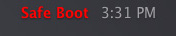
2. Hiệu suất tổng thể chậm hơn
Qua màn hình đăng nhập, bạn sẽ nhận thấy hiệu suất tổng thể chậm hơn. Đồ họa sẽ không còn được tăng tốc như trình điều khiển mặc định được nạp. Các menu OS X, cửa sổ và các Dock cứng đơ thậm chí nếu Translucent Menu Bar đã được chọn trong System Preferences.
Màn hình của bạn có thể chớp hoặc rách trong quá trình đăng nhập. OS X menu, Dock, máy tính của bạn và các khía cạnh khác của giao diện người dùng sẽ không có nhiều hiệu ứng hình ảnh và mờ sẽ bị vô hiệu.
3. Boot vào hệ thống thông tin "Safe"
Một phương pháp xác định tình trạng của chế độ khởi động của bạn sử dụng các ứng dụng hệ thống thông tin.
Bước 1: Mở hệ thống thông tin từ Applications> Utilities. Bạn cũng có thể chọn About về Mac từ menu Apple và sau đó nhấp vào nút Hệ thống báo cáo trong phần Tổng quan.
Bước 2: Trong cột bên tay trái, xác định vị trí và phần mềm. Bạn sẽ thấy một vài thông tin liên quan được liệt kê ở phía bên phải của cửa sổ System Information.
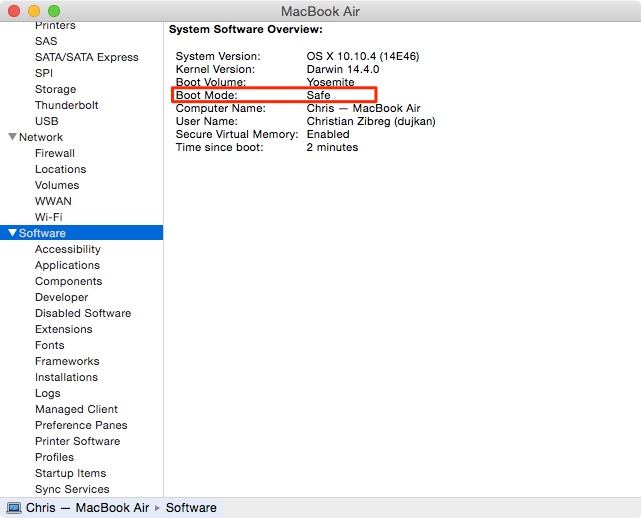
Nếu chế độ Boot được hiện là "Safe", bạn đang trong chế độ Safe Mode.Nếu nó đọc "Normal" bạn đang ở chế độ bình thường của OS X.

